OneDrive同步被挂起怎么办?3种方法轻松解决!
我们在使用OneDrive进行同步时可能会遇到很多问题。OneDrive同步被挂起就是其中之一。OneDrive同步挂起意味着什么?如何解决这个问题?您可以在本文中找到3个不错的解决办法。
“如何处理OneDrive同步挂起问题?
您好,我的OneDrive存在同步问题。即使任务栏上的OneDrive图标指示同步完毕状态,某些文件夹仍会继续显示“同步待处理”状态。我从一些博主那里找到了类似的问题及其相关答案,并尝试其解决方案,但还是没能修复OneDrive无法同步文件的问题。OneDrive同步被挂起怎么办?有谁能告诉我如何处理这个问题吗?谢谢!”

OneDrive同步挂起是在同步文件时发生的问题。随着云存储的普及,许多用户转向OneDrive(微软的在线存储服务)来存储他们的数据。但是在使用OneDrive的过程中,用户也会遇到很多问题。OneDrive同步被挂起就是其中之一。
同步挂起意味着文件夹或文件正在等待同步。这通常是由于有大量文件夹和文件等待同步,而OneDrive提供了文件上传大小的限制。当上传的文件达到上传限制时,您可能就会发现Onedrive存在同步问题,即文件可能会卡住并且一直不会同步。
此外,网络连接不佳也会影响OneDrive的同步过程。另外,如果要将文件同步到OneDrive,需要确认OneDrive上的空间足够。那么,OneDrive同步被挂起怎么办?如果您遇到此类问题,请不要担心。下面我将介绍三种方法来帮助您解决。
在这一部分,您将学习解决OneDrive无法同步文件的3种方法。
步骤1. 右键单击底部任务栏中的OneDrive图标,然后单击“暂停同步”的下拉菜单。然后选择“2小时”。
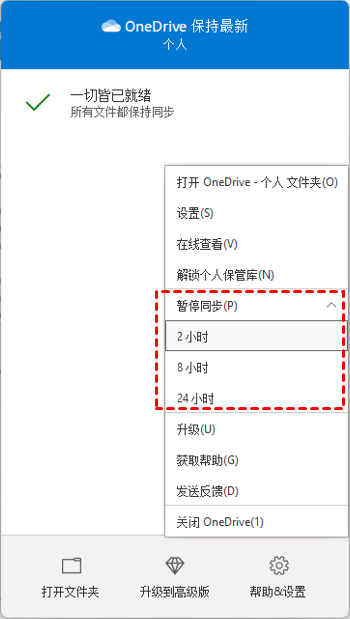
步骤2. 打开OneDrive的存储路径并找到其同步文件夹。然后选择一个文件拖到桌面。
步骤3. 返回任务栏并右键单击OneDrive。在右键菜单中选择“恢复同步”。然后我们可以查看OneDrive是否正常同步。
如果我们遇到OneDrive同步被挂起,我们也可以尝试重置OneDrive。下面提供了两种方法:
步骤1. 在任务栏搜索框中搜索“运行”,然后按“Enter”打开运行框。
步骤2. 输入以下命令并按“确定”。
%localappdata%\Microsoft\OneDrive\onedrive.exe /reset
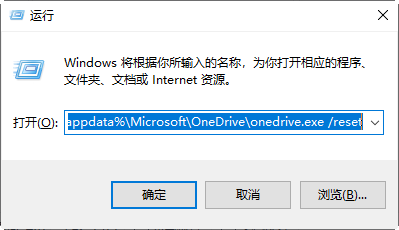
步骤3. 如果几分钟后任务栏上的图标没有出现,则需要执行以下命令。
%localappdata%\Microsoft\OneDrive\onedrive.exe
执行完成后,我们会注意到OneDrive图标上的蓝色箭头。这意味着文件正在同步。同步完成后,检查文件是否同步正确,看看onedrive同步挂起问题是否解决。
如果上述方法不可行,您可以尝试重置OneDrive设置。
步骤1. 右键单击任务栏中的OneDrive图标,然后在菜单中选择“设置”。
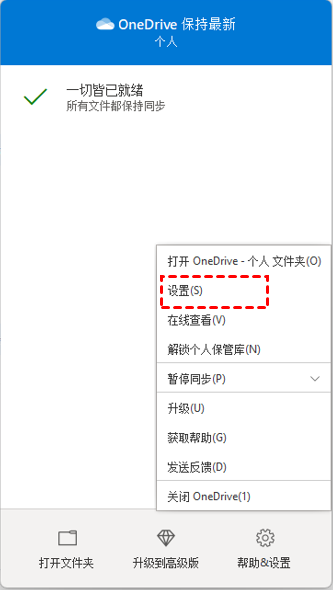
步骤2. 之后,您需要转到OneDrive设置中的帐户窗口,然后选择“取消连接此电脑”。
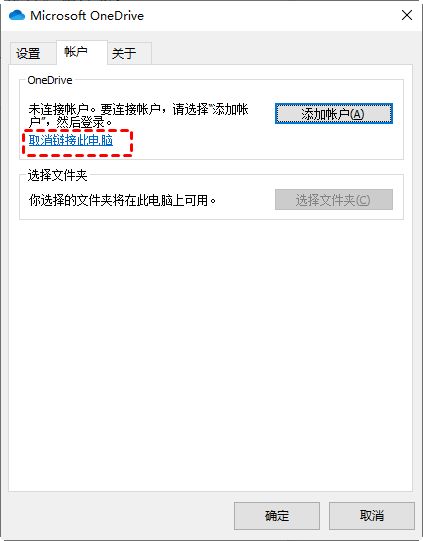
步骤3. 在弹出窗口中提供您对OneDrive的修改确认。
步骤4. OneDrive设置将再次出现,您需要完成此向导并进行设置,然后再检查检查onedrive无法同步文件问题是否已被修复。

如果以上方法都不能解决OneDrive同步挂起的问题的话,在这种情况下,Onedrive同步被挂起怎么办呢?或许您可以试试别的同步工具:傲梅轻松备份,借助它来帮助您同步文件夹。
它可以帮助您同步特定的文件并通过某些规则将它们保存在指定位置。同时,支持Windows 11/10/8.1/8/7/Vista/XP等各种Windows操作系统。
如果您遇到OneDrive同步被挂起的问题,则可以使用这款免费软件来轻松解决。您需要先点击下方按钮到下载中心获取傲梅轻松备份,然后安装并启动它。
步骤1. 打开傲梅轻松备份,然后单击左侧面板上的“同步”并选择“基本同步”。

步骤2. 接下来,您需要单击“添加目录”以从硬盘中选择要同步到OneDrive的文件。
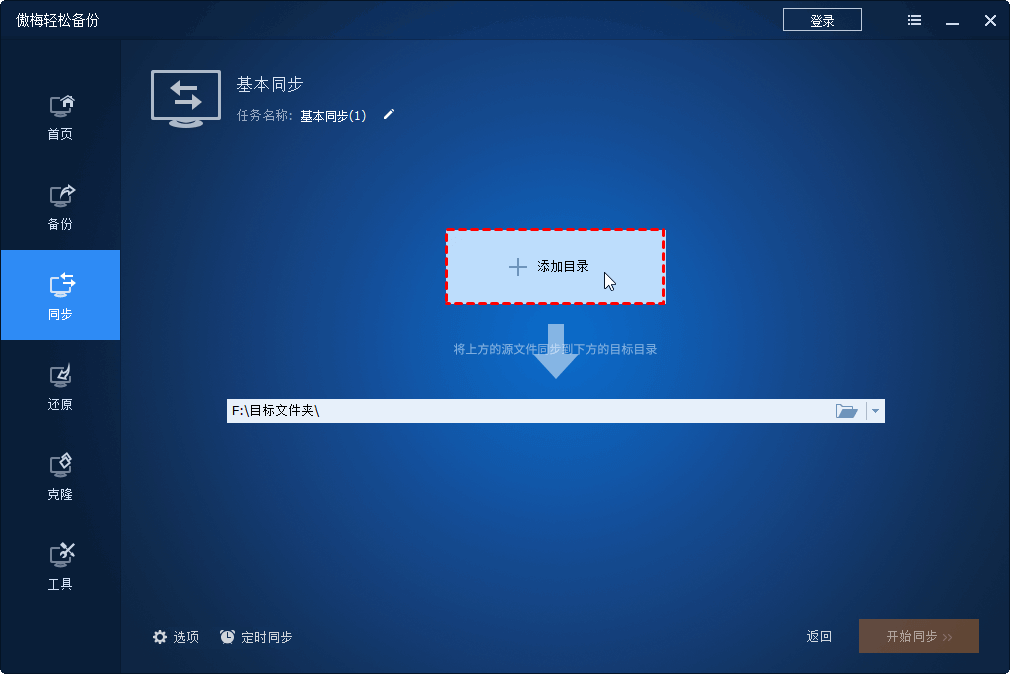
✎ 提示:如果要同时同步多个文件夹,请在添加第一个源文件夹后单击“+”图标再次添加其余文件夹。
步骤3. 单击下方的倒三角形图标,然后点击“选择云盘客户端”或点击文件夹标志导航到C盘用户文件夹中的OneDrive文件夹。
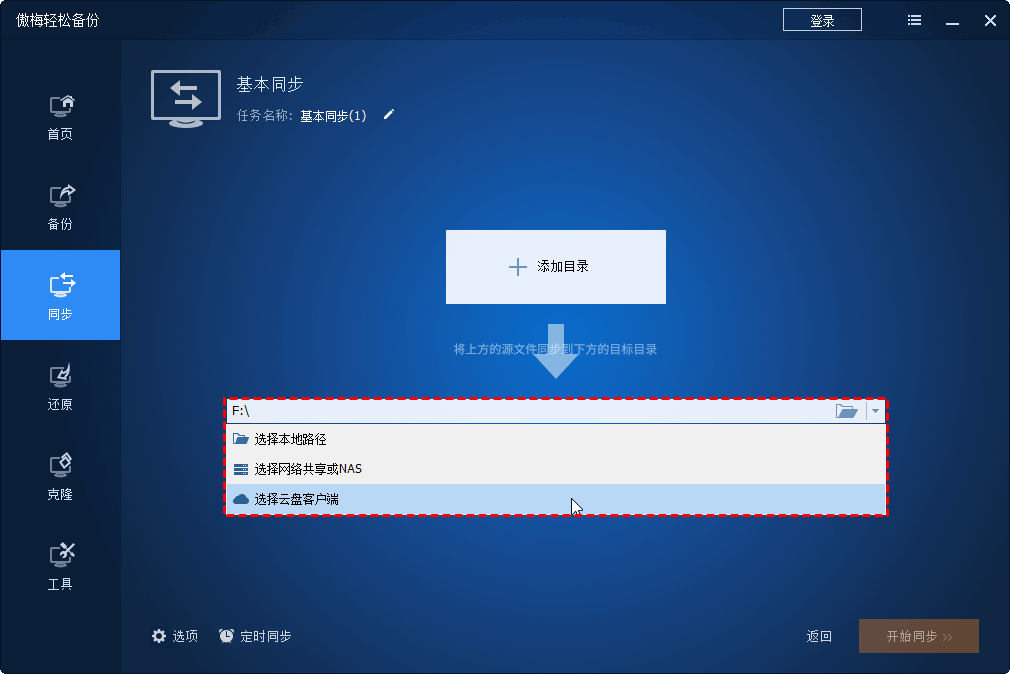
步骤4. 选择“OneDrive”并单击“确定”。
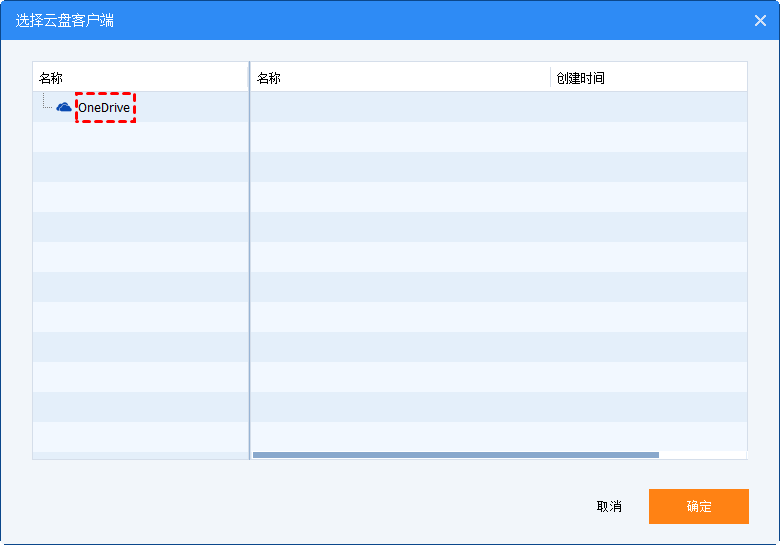
✍ 注意:如果在列表中找不到OneDrive,请返回步骤3,通过单击文件夹形状按钮手动导航到OneDrive本地文件夹。
步骤5. 单击“开始同步”以执行操作。
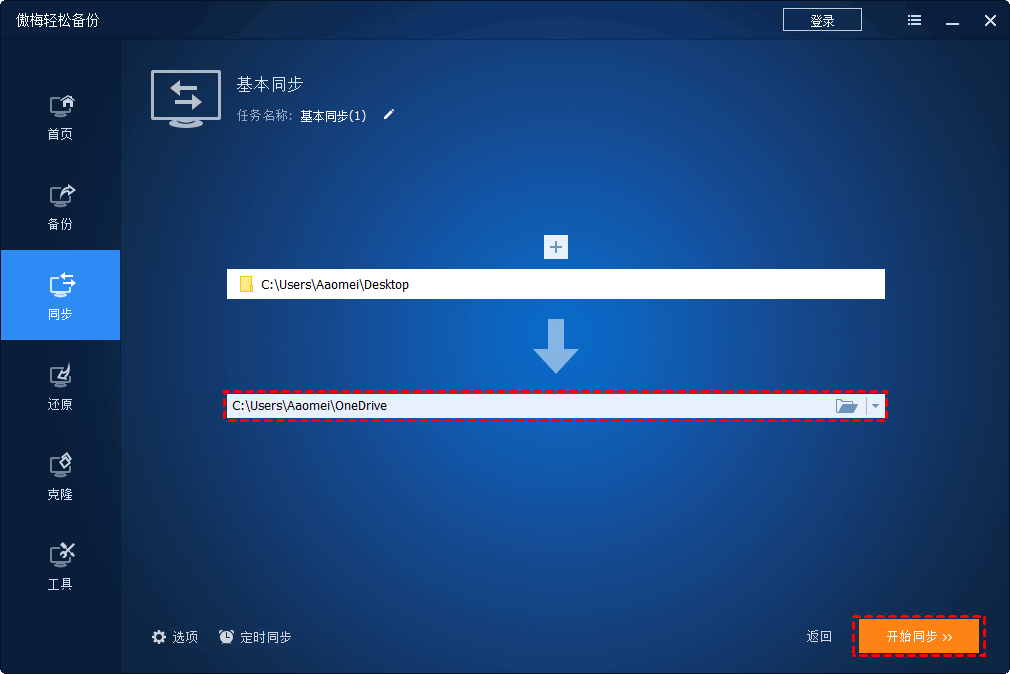
✎ 提示:
• 选项:您可以为您当前的操作设置备注,还可以升级到VIP设置电子邮件通知,以便您可以及时收到有关任务结果的通知。
• 不要修改源文件夹名称,否则软件将不会继续执行同步。
如果您发现自己的Onedrive存在同步问题,并且遇到OneDrive同步被挂起怎么办?您可以尝试本文中介绍的3种方法进行修复。个人更喜欢使用傲梅轻松备份来解决OneDrive同步挂起问题,因为它提供了更多的选择来帮助我完成文件夹同步。如果升级到VIP,还可以实时监控有变化的数据并自动同步。
此外,除了同步,它还为您提供了备份和克隆,您可以使用它将您的Win10迁移到SSD,将硬盘克隆到另一块硬盘进行升级等,为保护您的数据提供了更多的选择,立即尝试并发现更多好用功能!